Android / iOSデバイスをコンピュータに接続してファイルを転送しようとすると、コンピュータがデバイスを認識していない可能性があります。
しかし、心配しないでください、この種の問題は簡単に解決できます。 Android / iOSデバイスを認識しないコンピュータに問題がある場合でも、iOSデバイスがiTunesを認識しない場合でも、この記事はこれらの問題を解決するのに役立ちます。

コンピュータのUSBケーブルとUSBポートをチェックし、iOSデバイスが接続されていないことを確認します 復旧モード or DFUモード。 ケーブルとUSBポートに問題がある場合は、別のUSBケーブルを試すか、別のUSBポートを使用できます。
iTunesがインストールされているかどうか、または最新バージョンかどうかを確認してください。 以下は、さまざまなオペレーティングシステム用の最新のiTunesダウンロードリンクです。 Windowsユーザーは、下記のリンクからあなたのコンピューターに直接ダウンロードしてインストールすることができます。
Macユーザーの方は、以前のバージョンのiTunesを使用していてそれを更新したい場合は、下のリンクからダウンロードできます。
Windows 64ビット: https://www.apple.com/itunes/download/win64
Windows 32ビット: https://www.apple.com/itunes/download/win32
MacOSの: https://www.apple.com/itunes/download/macos
iOSデバイスをこのコンピュータのプログラムに初めて接続する場合は、クリックする必要があります。 信頼 iPhone / iPad / iPod touchのボタンを押します。 その後、お使いのデバイスはデータを転送するためのコンピュータに正しく接続されます。
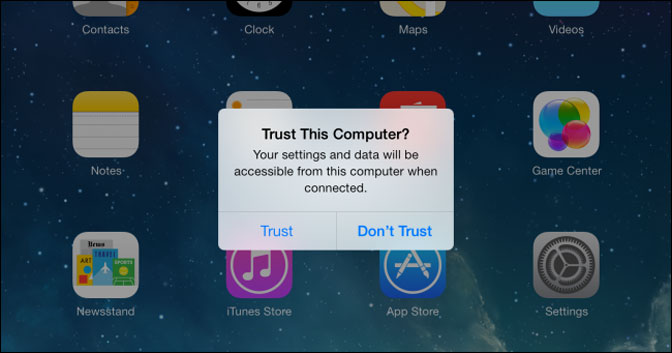
以下のスクリーンショットに示すように、ジョブタイプを 充電 転送するモード。 接続すると、通知ウィンドウがポップアップ表示されます。 この電話を充電 通知、展開して押します。 クリック 転送ファイル ポップアップウィンドウに表示されます。
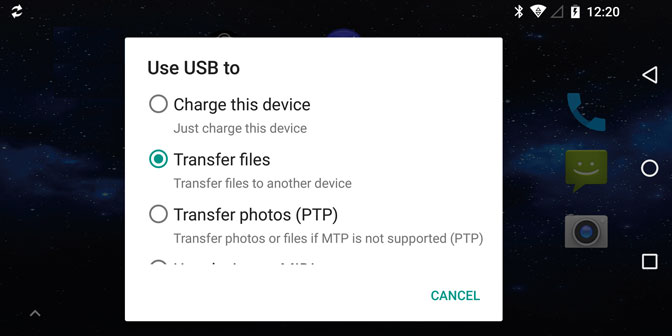
Android OSやブランドが異なれば、USBデバッグモードを有効にする手順も異なります。その方法に関する詳細情報を確認できます。 USBデバッグモードを有効にする.
もし デバイスデータへのアクセスを許可する モバイルデバイスにウィンドウがポップアップし、タップします 次を許可します。
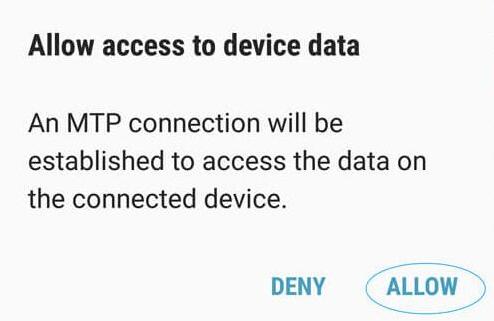
あなたのAndroidデバイスはによって占有されている可能性があります 自動再生 Windowsコンピュータの機能、あなたはそれを無効にすることができます Windows アイコン> 設定 アイコン> デバイス > 自動再生 オフにします。
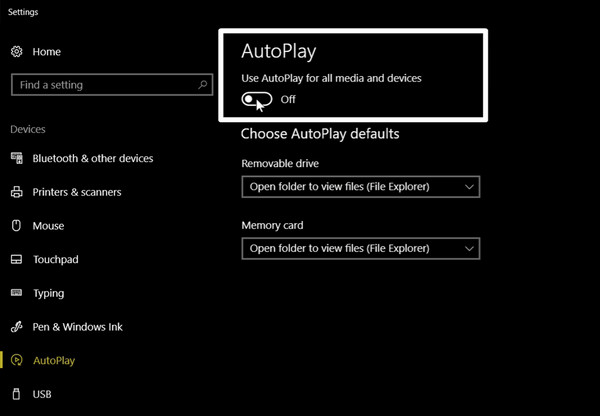
あなたがWindowsの7を使用している場合は、クリック ウィンドウズ アイコン> コントロールパネル > ハードウェアとサウンド > 自動再生 のチェックボックスをオフにします すべてのメディアとデバイスにUsseAutoPlay.
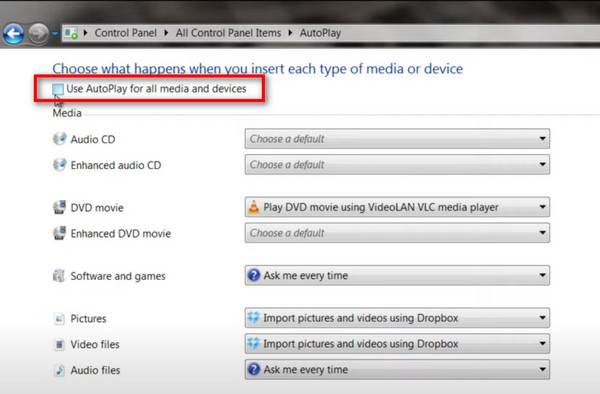
FoneGoはFoneLabからリリースされており、コンピューター上のAndroidデータを管理できます。 したがって、デモに従ってAndroidフォンにインストールできます。
コンピューターでAndroidプログラムを実行し、USBケーブルを介してデバイスを接続すると、画面にポップアップウィンドウが表示され、をタップします。 CONTINUE ボタン> INSTALL、次に有効にする このアプリを信頼する タップ DONE ボタン。 すべての許可者が携帯電話のデータに完全にアクセスできるようにすることをお勧めします。
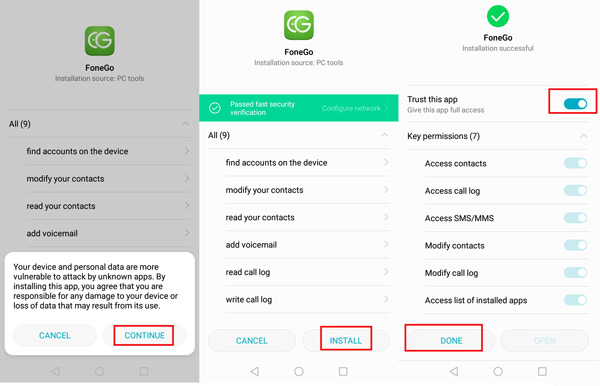
Androidデータリカバリを使用してデバイスから削除されたデータを復元する場合は、最初にプログラムが連絡先やメッセージなどにアクセスできるようにする必要があります。 データの保存、変更、アップロードが行われないため、データの開示について心配する必要はありません。 例としてHUAWEIを取り上げます。以下は、これを行う方法です。
に行く 設定 > アプリと通知 > 権限 > フォネゴ > 連絡先情報 & SMS 両方をオンにします。 次に、 個別の権限を設定する > このアプリを信頼する.
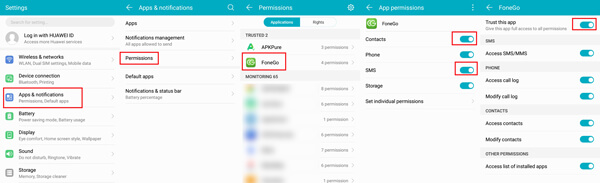
USBケーブルとコンピュータのUSBポートを確認してください。 ケーブルまたはUSBポートに問題がある場合は、別のUSBケーブルを試すか、別のUSBポートを使用してください。
これらのツールをまだインストールしていない場合は、fonelabの公式ダウンロードセンターにアクセスして、最新バージョンを入手できます。
それ以外の場合は、コンピューターで最新バージョンのプログラムを使用していることを確認する必要があります。 コンピューターでソフトウェアを実行し、ウィンドウの右上隅にあるXNUMX行のボタンをクリックして、をクリックします。 更新状況を確認して ボタン。 何か新しいものがある場合は、クリックして更新してください。